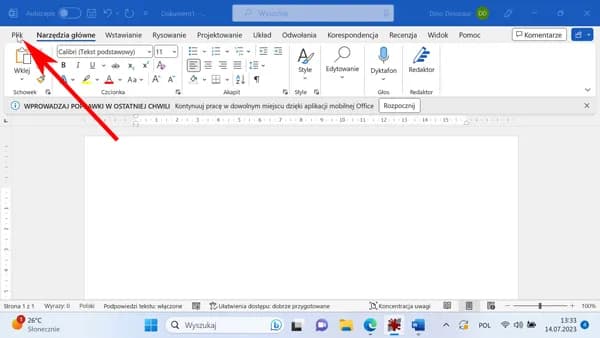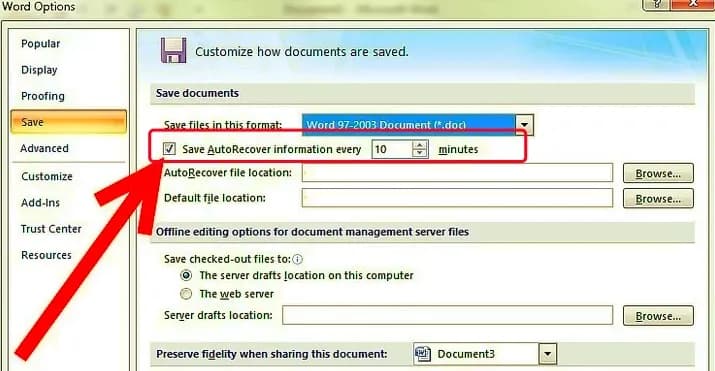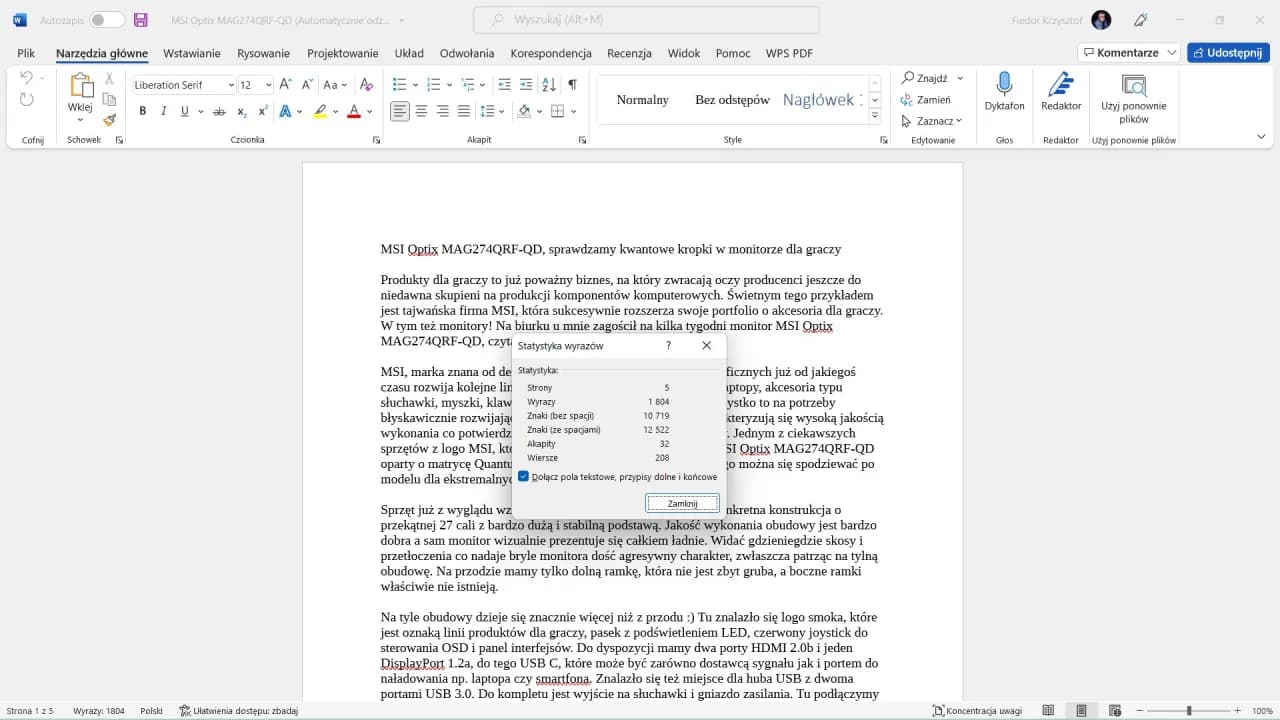Wielu użytkowników programu Word zmaga się z problemem autokorekty, która często wprowadza niechciane zmiany w tekstach. Wyłączenie tej funkcji może znacząco poprawić komfort pisania, zwłaszcza dla tych, którzy preferują pełną kontrolę nad swoim tekstem. W tym artykule przedstawimy proste kroki, które pozwolą Ci dezaktywować autokorektę, abyś mógł skupić się na twórczości, a nie na poprawkach.
Oprócz instrukcji wyłączenia autokorekty, omówimy również, jakie są potencjalne skutki tej zmiany oraz jak dostosować ustawienia, aby były zgodne z Twoimi potrzebami. Każdy użytkownik Worda powinien znać te opcje, aby uniknąć frustracji podczas pisania.
Kluczowe informacje:- Aby wyłączyć autokorektę, należy przejść do ustawień Worda i odznaczyć odpowiednie opcje.
- Ustawienia autokorekty są osobne dla każdego dokumentu.
- Zmiany w autokorekcie mogą wpłynąć na proces pisania, dlatego warto je dostosować do własnych potrzeb.
- Można również dodać własne słowa do autokorekty, co może być przydatne w codziennej pracy.
- Wyłączenie sprawdzania pisowni może pomóc w uniknięciu niechcianych poprawek.
Jak wyłączyć autokorektę w Wordzie i poprawić komfort pisania
Autokorekta w programie Word to funkcja, która ma na celu ułatwienie pisania, jednak nie zawsze działa zgodnie z naszymi oczekiwaniami. Wyłączenie autokorekty może znacząco poprawić komfort pisania, szczególnie dla osób, które chcą mieć pełną kontrolę nad swoim tekstem. W tym artykule przedstawimy, jak w prosty sposób dezaktywować tę funkcję, aby uniknąć niechcianych poprawek.
Warto pamiętać, że ustawienia autokorekty są osobne dla każdego dokumentu. Jeśli chcesz, aby zmiany dotyczyły wszystkich nowych dokumentów, musisz je zapisać w ustawieniach domyślnych. Poniżej przedstawiamy krok po kroku, jak wyłączyć autokorektę w Wordzie.Krok po kroku: Dezaktywacja autokorekty w Wordzie
Aby wyłączyć autokorektę, uruchom program Word. Następnie kliknij na kartę "Plik" w górnym pasku menu. Wybierz "Opcje Worda", aby otworzyć okno ustawień.
W oknie ustawień przejdź do zakładki "Sprawdzanie". Tam znajdziesz przycisk "Opcje autokorekty". Po kliknięciu na ten przycisk otworzy się nowe okno, w którym możesz odznaczyć opcje, które chcesz wyłączyć.
Na koniec kliknij "OK", aby zapisać zmiany. Pamiętaj, że jeśli chcesz wyłączyć autokorektę dla wszystkich nowych dokumentów, upewnij się, że zmiany są zapisane w ustawieniach domyślnych.
- Uruchom Worda i kliknij na kartę "Plik".
- Wybierz "Opcje Worda" i przejdź do zakładki "Sprawdzanie".
- Kliknij "Opcje autokorekty" i odznacz niechciane opcje.
- Kliknij "OK", aby zapisać zmiany.
Jak dostosować ustawienia autokorekty do swoich potrzeb
Program Word pozwala na dostosowanie autokorekty do indywidualnych potrzeb użytkownika. Możesz dodać własne słowa do autokorekty, co jest szczególnie przydatne, jeśli często używasz terminów branżowych lub nazw własnych. Wprowadzenie własnych słów może znacznie ułatwić pisanie.
Aby dodać własne słowa, wróć do sekcji "Opcje autokorekty" i wpisz słowo, które chcesz dodać. Możesz również zmienić ustawienia, aby Word nie poprawiał niektórych fraz, które często używasz. To pozwoli Ci uniknąć frustracji związanej z niechcianymi zmianami.
Potencjalne skutki wyłączenia autokorekty w Wordzie
Wyłączenie autokorekty w Wordzie może mieć różne skutki, które warto rozważyć przed podjęciem decyzji. Choć może to zwiększyć komfort pisania, to jednocześnie może prowadzić do większej liczby błędów ortograficznych i gramatycznych. Również, bez autokorekty, użytkownik traci pomoc w szybkiej korekcie typowych pomyłek, co może wpłynąć na jakość pisanych tekstów.
Decydując się na wyłączenie autokorekty, warto zastanowić się, jak często korzystasz z tej funkcji. Jeśli piszesz profesjonalne dokumenty, brak wsparcia w postaci autokorekty może być problematyczny. Z drugiej strony, dla osób piszących swobodnie lub w mniej formalnych kontekstach, wyłączenie tej funkcji może być korzystne.
Jak wyłączyć sprawdzanie pisowni i uniknąć błędów
Wyłączenie sprawdzania pisowni w Wordzie jest procesem podobnym do dezaktywacji autokorekty. Aby to zrobić, przejdź do zakładki "Sprawdzanie" w ustawieniach programu. Tam znajdziesz opcję, która pozwala na wyłączenie automatycznego sprawdzania pisowni. Pamiętaj, że brak tej funkcji może prowadzić do większej liczby literówek i błędów, które trudno zauważyć podczas pisania.
Warto jednak mieć na uwadze, że wyłączenie sprawdzania pisowni może być korzystne w przypadku, gdy często używasz specjalistycznych terminów, które program może błędnie interpretować. Decyzja o wyłączeniu tej funkcji powinna być przemyślana, aby uniknąć frustracji podczas edytowania dokumentów. Użytkownicy mogą również skorzystać z alternatywnych narzędzi do sprawdzania pisowni, które lepiej odpowiadają ich potrzebom.
| Opcja | Skutek |
| Wyłączenie autokorekty | Większa kontrola nad tekstem, ale więcej błędów |
| Wyłączenie sprawdzania pisowni | Brak pomocy w wykrywaniu literówek |
Czytaj więcej: Jak zaakceptować zmiany w Wordzie: 7 prostych kroków
Alternatywy dla autokorekty: Jak dostosować Worda
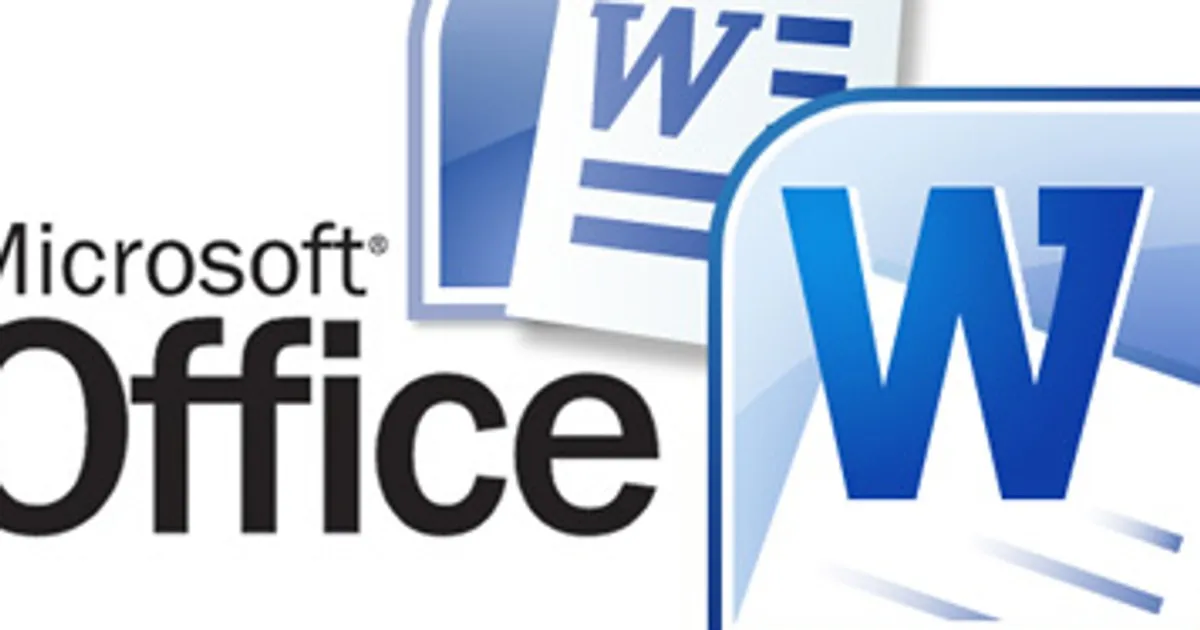
Jeśli wyłączenie autokorekty nie jest odpowiednim rozwiązaniem, istnieją alternatywne metody, które mogą poprawić Twoje doświadczenia podczas pisania. Możesz dostosować ustawienia Worda, aby lepiej odpowiadały Twoim potrzebom. Dodawanie własnych słów do autokorekty lub zmiana opcji sprawdzania pisowni to tylko niektóre z możliwości, które warto rozważyć.
Możesz również skorzystać z zewnętrznych narzędzi do korekty tekstu, które oferują bardziej zaawansowane funkcje. Dzięki nim możesz mieć pewność, że Twoje teksty będą wolne od błędów, a jednocześnie zachowasz kontrolę nad stylem pisania. Warto eksperymentować z różnymi ustawieniami, aby znaleźć te, które najlepiej odpowiadają Twoim preferencjom.
Jak wprowadzić własne słowa do autokorekty w Wordzie
Program Word umożliwia dodawanie własnych słów do autokorekty, co może być niezwykle pomocne, zwłaszcza w przypadku terminologii branżowej lub nazw własnych. Dodawanie własnych słów do autokorekty pozwala na szybsze pisanie bez obaw o niechciane poprawki. Aby to zrobić, wystarczy przejść do ustawień autokorekty i wpisać nowe słowo w odpowiednie pole.
Wprowadzenie własnych słów do autokorekty nie tylko ułatwia pisanie, ale także zapobiega frustracji, gdy program automatycznie zmienia terminy, które są dla nas istotne. Możesz również edytować lub usuwać już istniejące wpisy, co daje pełną kontrolę nad tym, jak Word reaguje na wprowadzone teksty. To doskonały sposób na dostosowanie programu do swoich potrzeb i stylu pisania.
Najczęstsze problemy z autokorektą i ich rozwiązania
Autokorekta w Wordzie, mimo że jest użytecznym narzędziem, może czasami sprawiać problemy. Użytkownicy często skarżą się na niechciane poprawki, które wprowadzają zamieszanie w ich tekstach. Warto znać najczęstsze problemy związane z autokorektą oraz sposoby ich rozwiązania, aby uniknąć frustracji podczas pisania.
Jednym z najczęstszych problemów jest automatyczne poprawianie słów, które są poprawne, ale nie są zgodne z domyślnymi ustawieniami autokorekty. Aby temu zaradzić, można dodać te słowa do listy wyjątków. Kolejnym problemem jest sytuacja, gdy program nie rozpoznaje specjalistycznych terminów. W takim przypadku warto dodać je do autokorekty, aby uniknąć niechcianych zmian.Innym wyzwaniem może być zbyt agresywne sprawdzanie pisowni, które prowadzi do niepotrzebnych poprawek. Aby to naprawić, można dostosować ustawienia sprawdzania pisowni w zakładce "Opcje Worda". Warto regularnie przeglądać te ustawienia, aby upewnić się, że odpowiadają one Twoim potrzebom pisarskim.
Jak skutecznie dostosować autokorektę w Wordzie do swoich potrzeb
Dostosowanie autokorekty w programie Word jest kluczowe dla poprawy komfortu pisania i uniknięcia frustracji związanej z niechcianymi poprawkami. W artykule omówiono, jak wprowadzenie własnych słów do autokorekty może znacząco ułatwić proces pisania, zwłaszcza w przypadku terminologii branżowej. Dzięki tej funkcji użytkownicy mogą szybko i efektywnie pisać bez obaw o automatyczne zmiany, które mogą wprowadzać zamieszanie w tekstach.
W artykule podkreślono również najczęstsze problemy związane z autokorektą, takie jak automatyczne poprawianie poprawnych słów oraz zbyt agresywne sprawdzanie pisowni. Użytkownicy mogą łatwo rozwiązać te problemy, dodając słowa do listy wyjątków lub dostosowując ustawienia w zakładce "Opcje Worda". Regularne przeglądanie i aktualizowanie tych ustawień pozwala na lepsze dostosowanie programu do indywidualnych potrzeb pisarskich, co jest kluczowe dla efektywności pracy.